Hướng dẫn chuyển dữ liệu từ OPPO sang iPhone cực dễ
Hướng dẫn chuyển dữ liệu từ OPPO sang iPhone cực dễ
Bạn cần chuyển dữ liệu từ OPPO sang iPhone nhưng không biết làm sao? Đừng lo lắng vì chúng tôi sẽ cung cấp cho bạn cách chuyển dữ liệu cực kỳ nhanh chóng. Chỉ với 6 bước đơn giản, đảm bảo bạn có thể tự thực hiện chuyển dữ liệu từ OPPO sang iPhone. Hãy theo dõi cách chuyển dữ liệu ngay bài viết dưới đây nhé!
Hướng dẫn cách chuyển dữ liệu từ OPPO sang iPhone đơn giản
Nhờ vào các ứng dụng hiện đại như Move to iOS, việc chuyển dữ liệu từ OPPO sang iPhone trở nên cực kỳ đơn giản. Chỉ với 6 bước dưới đây, bạn sẽ thành công thực hiện việc chuyển dữ liệu.
Bước 1: Mở ứng dụng sao lưu dữ liệu
Tại điện thoại OPPO, bạn vào Cài đặt, chọn Cài đặt bổ sung. Tiếp tục chọn Sao lưu & Đặt lại.
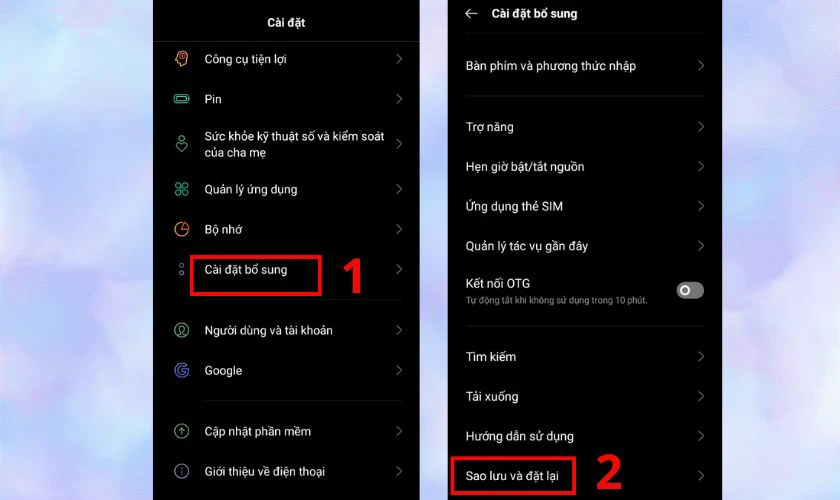
Để thực hiện sao lưu dữ liệu, bạn tiến hành thực hiện bước 2.
Bước 2: Thực hiện sao lưu dữ liệu
Trong thư mục Sao lưu & Đặt lại, kích hoạt Sao lưu dữ liệu của tôi.
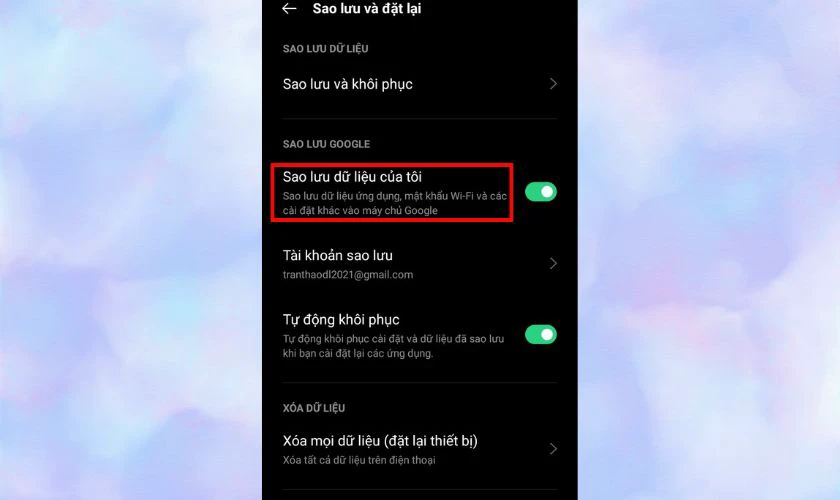
Như vậy, tất cả dữ liệu trên điện thoại OPPO của bạn đã được kích hoạt sao lưu.
Bước 2: Cài đặt Google Photos trên OPPO
Lưu ý: Cần đảm bảo các dữ liệu quan trọng, cần thiết đã được sao lưu đầy đủ trên Google Photos trước khi đổi sang thiết bị mới.
Google Photos là một trong những ứng dụng lưu giữ dữ liệu đơn giản nhất. Điểm đặc biệt, Google Photos phù hợp với cả iOS và Android và có khả năng tự động sao lưu. Do đó, bước 2 là bạn tiến hành tải ứng dụng Google Photos từ Cửa hàng Play.
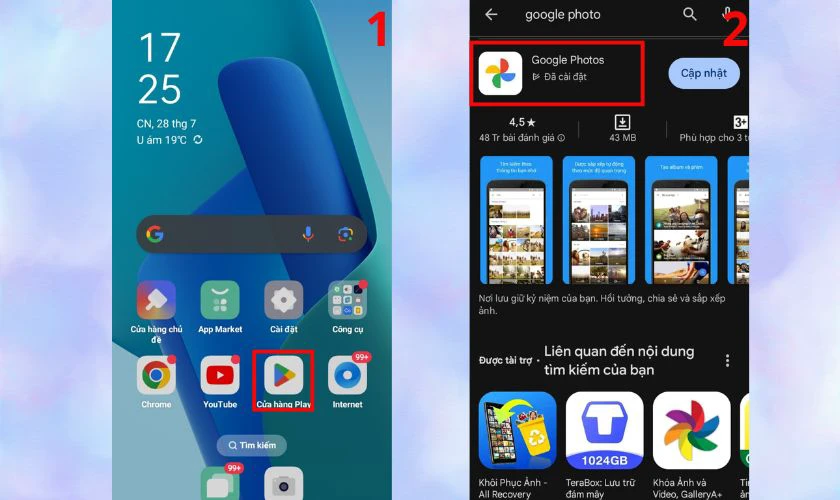
Ứng dụng Google Photos thường sẽ mặc định được cài đặt sẵn trên các máy Android. Vì thế, trước khi tải, bạn hãy thử kiểm tra xem điện thoại mình có ứng dụng này chưa nhé.
Bước 3: Thiết lập Ứng dụng & Dữ liệu trên iPhone mới
Để thực hiện thiết lập Ứng dụng & Dữ liệu trên iPhone, bạn thực hiện theo tiến trình sau đây:
- Đầu tiên, bạn cắm sạc iPhone và OPPO để đảm bảo không bị hết pin giữa chừng trong quá trình chuyển dữ liệu.
- Sau đó, trên điện thoại iPhone, bạn sẽ thiết lập phần Ứng dụng & Dữ liệu. Tiếp tục chọn Di chuyển dữ liệu từ Android (Move Data from Android) để tiến hành chuyển dữ liệu.
- Tiến hành các bước được yêu cầu trên màn hình iPhone. Trong một số trường hợp, yêu cầu sẽ là tải xuống và sử dụng ứng dụng hoặc cài đặt cấu hình nào đó.
- Sau khi xác minh hoàn tất, bạn chờ đợi để hoàn thành quá trình chuyển dữ liệu bắt đầu.
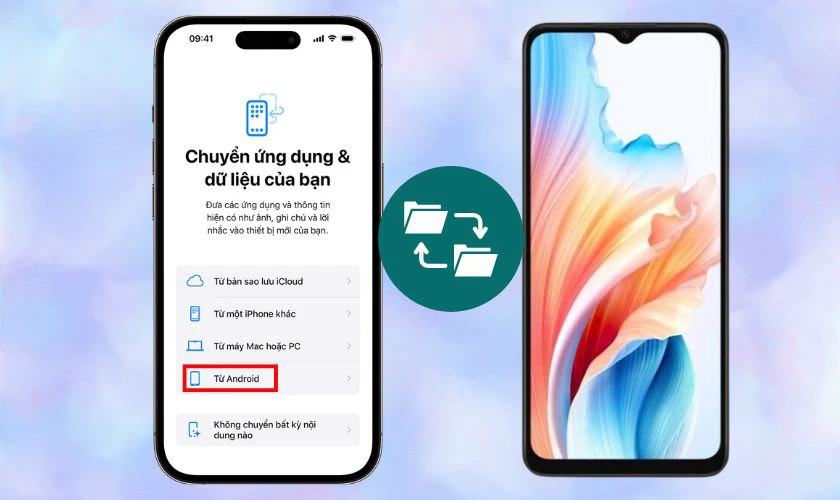
Lưu ý: Mục Ứng dụng và Dữ liệu chỉ xuất hiện với màn hình iOS mới mua hoặc vừa restore.
Bước 4: Tải app Move to iOS cho OPPO
Mở Cửa hàng Play trên điện thoại OPPO. Tìm kiếm ứng dụng Move to iOS. Chọn ứng dụng Move to iOS và nhấn Cài đặt (Install). Sau đó, khởi chạy ứng dụng Move to iOS sau khi đã tải xuống thành công. Tiếp tục thực hiện các bước theo hướng dẫn trên màn hình OPPO.
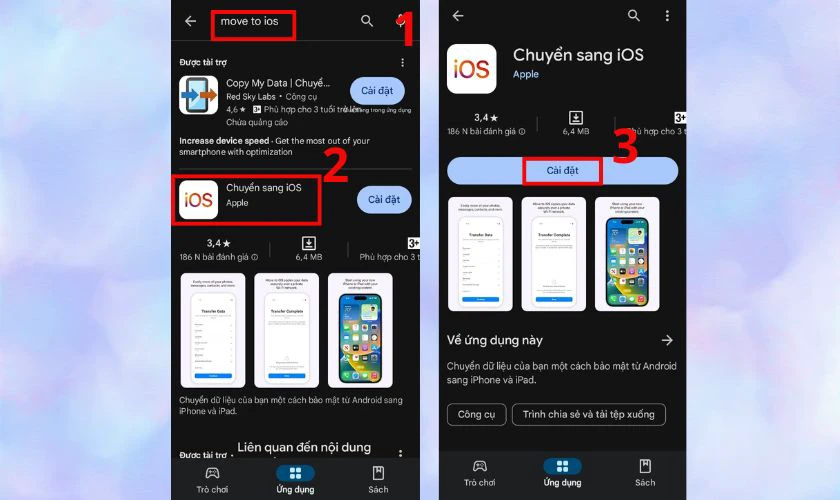
Lúc này, bạn cần nhập mã 12 chữ số xuất hiện trên màn hình iPhone vào màn hình ứng dụng Move to iOS trên điện thoại OPPO để chuyển dữ liệu. Sau đó, quá trình chuyển dữ liệu từ điện thoại OPPO sang iPhone sẽ được tiếp tục sau khi kết nối giữa hai thiết bị diễn ra thành công.
Bước 5: Thực hiện chuyển dữ liệu từ OPPO sang iPhone
Quá trình chuyển dữ liệu từ OPPO sang iPhone sẽ được diễn ra và thường mất một khoảng thời gian. Điều này sẽ phụ thuộc vào số lượng dữ liệu cần chuyển và tốc độ kết nối giữa OPPO và iPhone.
Sau khi hoàn tất, sẽ có các thông báo hiện ra trên màn hình như: mang máy đến Apple Store gần nhất tái chế; tùy chọn hoàn tất thiết lập trên iPhone.
Bước 6: Tải và cài đặt các ứng dụng về iPhone mới
Như vậy, bạn đã hoàn tất chuyển dữ liệu từ OPPO sang iPhone. Tuy nhiên, tùy vào các dạng dữ liệu sẽ có yêu cầu ứng dụng phù hợp để xem được. Ví dụ như: Word, Excel,... Do đó, bạn tiến hành tải các ứng dụng thường dùng trước đó trên iPhone để có thể mở dữ liệu.
Chuyển dữ liệu từ OPPO sang iPhone là như thế nào?
Chuyển dữ liệu từ OPPO sang iPhone là quá trình di chuyển các loại dữ liệu như ảnh, video, danh bạ, tin nhắn,... từ điện thoại OPPO sang điện thoại iPhone mới. Quá trình này được thực hiện thông qua ứng dụng Move to iOS.
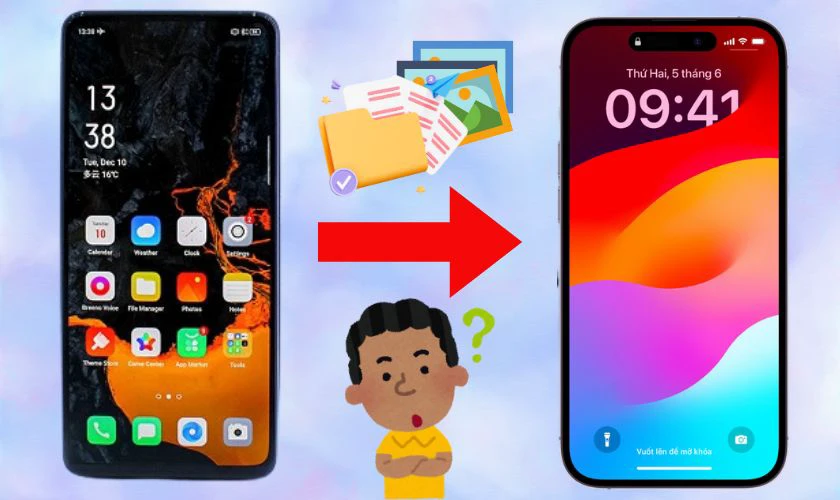
Ứng dụng Move to iOS đòi hỏi một mã 12 chữ số từ iPhone nhập vào OPPO. Sau khi nhập, hai thiết bị sẽ tự động chuyển dữ liệu. Việc này giúp người dùng chuyển đổi dữ liệu một cách nhanh chóng giữa hai thiết bị mà không tốn quá nhiều thời gian hoặc các bước phức tạp.
Khi nào cần chuyển dữ liệu từ OPPO sang iPhone?
Chuyển dữ liệu từ OPPO sang iPhone là việc cần thiết khi bạn muốn giữ lại các dữ liệu quan trọng như danh bạ, tin nhắn,... Thông thường, việc này diễn ra khi người dùng đang xài OPPO muốn đổi qua điện thoại iPhone mới. Và mong muốn giữ lại toàn bộ dữ liệu từ điện thoại OPPO cũ của mình.
Những lưu ý khi chuyển dữ liệu từ OPPO sang iPhone
Chỉ với vài bước đơn giản bạn đã có thể chuyển dữ liệu thành công. Tuy nhiên, để đảm bảo quá trình chuyển dữ liệu từ OPPO sang iPhone được diễn ra nhanh chóng và suôn sẻ, bạn cũng cần lưu ý những vấn đề sau đây:
- Đảm bảo lượng pin đủ lớn (thường trên 50%) cho cả OPPO và iPhone để quá trình diễn ra thành công. Không bị mất dữ liệu do hết pin trong quá trình. Bạn có thể kết nối nguồn điện cho cả hai thiết bị để tránh tình trạng hết pin giữa chừng.
- Nên để trống 10% dung lượng trên iPhone so với dung lượng dữ liệu cần chuyển. Điều này giúp cho quá trình cập nhật phần mềm và lưu trữ dữ liệu sau này của bạn dễ dàng hơn. Bạn có thể để ý điều này qua việc so sánh dung lượng bộ nhớ của iPhone và dung lượng dữ liệu cần chuyển.
- Đảm bảo Wi-Fi ổn định khi thực hiện chuyển dữ liệu. Việc này giúp quá trình tải ứng dụng diễn ra nhanh chóng và hạn chế sự cố trong quá trình tải gây mất dữ liệu.
- Với iPhone đã sử dụng, bạn nên restore lại iPhone trước khi thực hiện chuyển dữ liệu từ OPPO sang. Điều này giúp loại bỏ dữ liệu dư thừa và giúp quá trình chuyển dữ liệu diễn ra hoàn hảo.

Với những lưu ý trên đây, quá trình chuyển dữ liệu từ OPPO sang iPhone sẽ được diễn ra nhanh chóng và an toàn hơn.
Kết luận
Trên đây là toàn bộ thông tin về cách chuyển dữ liệu từ OPPO sang iPhone đơn giản, nhanh chóng. Hy vọng thông tin trên sẽ giúp bạn chuyển dữ liệu thành công cho điện thoại của mình. Đừng quên theo dõi ngay Điện Thoại Vui để cập nhật các thủ thuật điện thoại bổ ích và hấp dẫn nhé!
Bạn đang đọc bài viết Hướng dẫn chuyển dữ liệu từ OPPO sang iPhone cực dễ tại chuyên mục Thủ thuật thiết bị trên website Điện Thoại Vui.

Mình là Thảo, Mình có niềm yêu thích đặc biệt với những gì liên quan đến công nghệ. Những thay đổi, xu hướng với về công nghệ luôn là điều làm mình hứng thú, khám phá và muốn cập nhật đến mọi người. Hy vọng rằng với vốn kiến thức trong hơn 4 năm viết về công nghệ, những chia sẻ của mình sẽ hữu ích cho bạn. Trao đổi với mình điều bạn quan tâm ở đây nhé.

